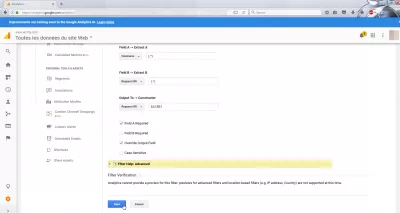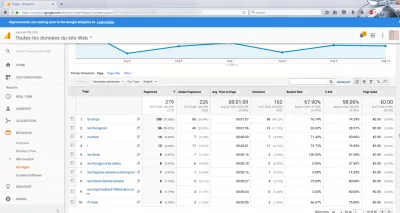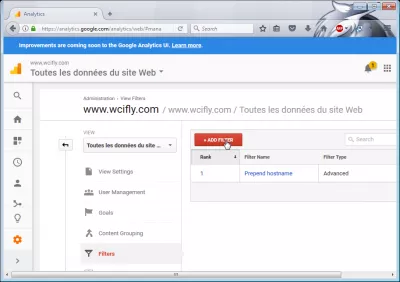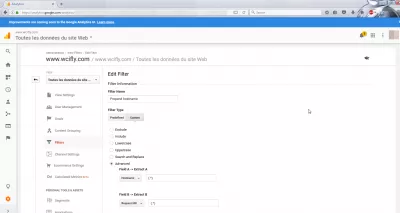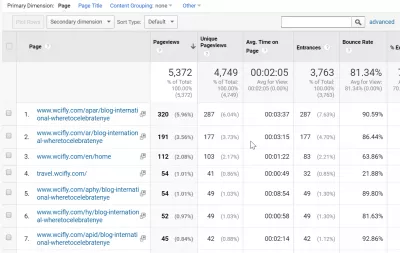Google Analytics apakšdomēna filtrs
Kā novērst dublētos saimniekdatoru nosaukumus pakalpojumā Google Analytics
Google Analytics var parādīt vai slēpt domēnus un apakšdomēnus, izmantojot filtrus konkrētam skatam, sadaļā Admins> Skatīt> Filtri> Pievienot filtru.
Tomēr filtra pievienošana vai noņemšana neietekmēs esošos datus, bet tiks izmantota turpmākajos apmeklējumos, kas notiks vietnē.
Google Analytics apmācības filtri
Lapas apskates pārskatā zemāk piemērā apakšdomēni un domēns netiek rādīti. Taču satiksme nāk no vairākiem domēniem: https://www.wcifly.com, https://wcifly.com un https://travel.wcifly.com.
Šī atšķirība faktiski nav redzama lapas skatījumu pārskatā, un ir jāpievieno filtrs.
Google Analytics filtrus
Vispirms ir nepieciešams atrast skatu, pie kura tiks izmantots filtrs, un apakšdomēns tiks pievienots vai noņemts.
Pārejiet uz administrācijas paneli, kas pieejams apzīmējuma apakšējā kreisajā stūrī, zobrata ikonas Admin un dodieties uz skatu, kas atbilst Analytics kontam un īpašumam, kuru vēlaties atjaunināt. Tur, izvēlieties filtru iespēju.
Kad filtru izvēlnē tiks parādīti dažādi filtri, ja tādi ir, parādīsies tabulā.
Ir iespējams pievienot jaunus filtrus, lai parādītu vai pārvaldītu apakšdomēnus, pievienotu vai pievienotu tiem Analytics rezultātus un dzēstu filtrus, lai paslēptu apakšdomēnus.
Pievienojiet Google Analytics saimniekdatora nosaukumu
Master tīmekļa vietnes izveidošana: reģistrējieties tūlīt!
Pārveidojiet savu digitālo klātbūtni, izmantojot mūsu visaptverošo vietņu izveides kursu - sāciet savu ceļojumu, lai šodien kļūtu par tīmekļa ekspertu!
Reģistrējieties šeit
Jaunajā filtrēšanas veidlapā ir daudz iespēju, kas var būt noderīga lielām vietnēm, vai arī pārvaldot vairākus domēnu nosaukumus, apakšdomēnus un vietnes tieši tajā pašā skatā.
Piemēram, lai pievienotu resursdatora nosaukumu, izvēlieties uzlabotu filtru un ievietojiet aizstājējzīmes (. *) Gan laukam A, gan laukam B, kas nozīmē gan domēnu, gan lapu.
Parādīt pilnu Google Analytics URL
Pēc tam ievietojiet gan lauku A, gan lauku B kā izvadi, tādējādi parādot pilnu URL, nevis sajaukt lapas, kurām kopā ir viens un tas pats ceļš uz dažādiem apakšdomēniem.
Neaizmirstiet pārbaudīt, vai lauka A iestatīšana ir nepieciešama, kā arī ignorēt izejas lauku.
Redundant hostname Google Analytics
Pēc brīža saimniekdatoru nosaukumi ir redzami Google Analytics lapu pārskatā.
URL tiks parādīts pilnībā, un divas lapas ar līdzīgu nosaukumu, bet dažādos apakšdomēnos vairs nebūs sajaukti.
Kā ātri (un pareizi) izsekot Google Analytics vairākos domēnosBieži Uzdotie Jautājumi
- Kā tīmekļa pārziņi var iestatīt filtrus Google Analytics, lai atsevišķi izsekotu trafikai apakšdomēniem, nodrošinot precīzu datu analīzi?
- Google Analytics izveidojiet jaunu sava īpašuma skatu, pēc tam dodieties uz administratoru> filtriem un pievienojiet jaunu filtru. Izvēlieties filtra tipam Pielāgots, atlasiet Iekļaut un norādiet apakšdomēna resursdatora vārdu. Tas ļauj atsevišķi analizēt trafiku uz dažādiem apakšdomēniem.

Yoann Bierling ir tīmekļa izdošanas un digitālo konsultāciju profesionālis, kas globāli ietekmē zināšanas un inovācijas tehnoloģijās. Kaislīgi dodot iespēju indivīdiem un organizācijām attīstīties digitālajā laikmetā, viņš tiek virzīts, lai sniegtu izcilus rezultātus un izaugtu, izmantojot izglītības satura izveidi.
Master tīmekļa vietnes izveidošana: reģistrējieties tūlīt!
Pārveidojiet savu digitālo klātbūtni, izmantojot mūsu visaptverošo vietņu izveides kursu - sāciet savu ceļojumu, lai šodien kļūtu par tīmekļa ekspertu!
Reģistrējieties šeit